RocketMQ4.5.1环境搭建及示例
一、Windows环境搭建RocketMQ
1. 下载RocketMQ Binary压缩包,并解压缩,我的安装目录为E:\programs\rocketmq\rocketmq-all-4.5.1
2. 配置环境变量:ROCKETMQ_HOME,其值为RocektMQ的安装目录

3. 启动NameServer
在命令行中进入RocketMQ安装目录下的bin目录,执行start mqnamesrv.cmd,执行完成后会弹出一个新窗口,不要关闭该窗口
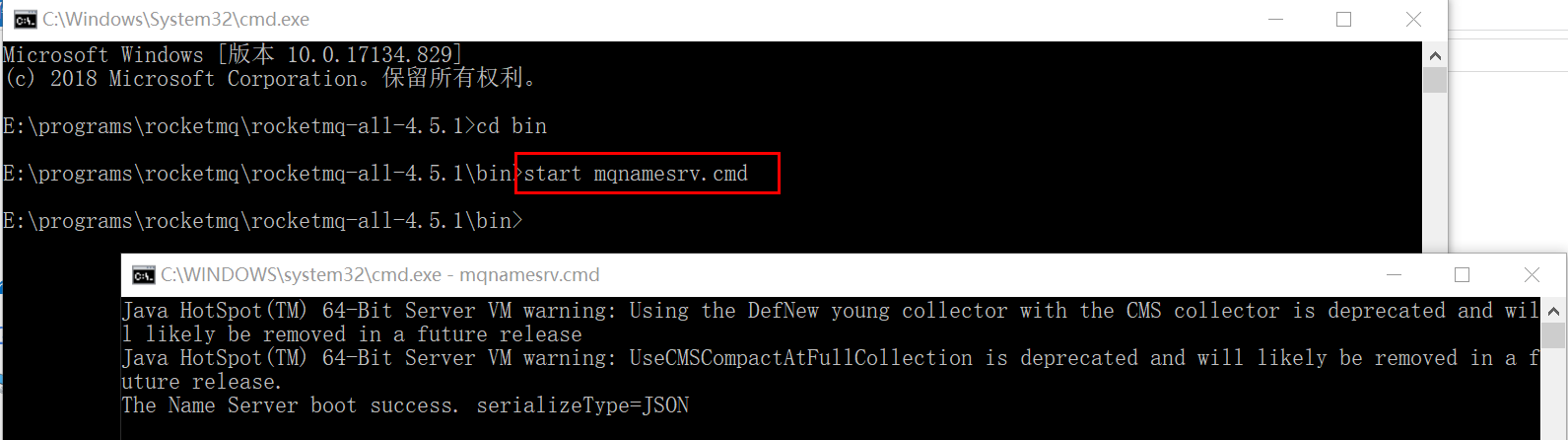
4. 启动Broker
在命令行中进入RocketMQ安装目录下的bin目录,执行start mqbroker.cmd -n 127.0.0.1:9876 autoCreateTopicEnable=true,执行完成后会弹出一个新窗口,不要关闭该窗口
首次执行中遇到了如下问题:错误: 找不到或无法加载主类 Files\Java\jdk1.8.0_144\lib\dt.jar;C:\Program
看错误提示应该是CLASSPATH变量中有空格,导致读取失败

可以通过修改bin目录下的runbroker.cmd文件,找到其中的倒数第二行: set "JAVA_OPT=%JAVA_OPT% -cp %CLASSPATH%",在%CLASSPATH%两边加双引号,引起来,这样就可以识别CLASSPATH变量中的空格。再次执行start mqbroker.cmd -n 127.0.0.1:9876 autoCreateTopicEnable=true,成功。

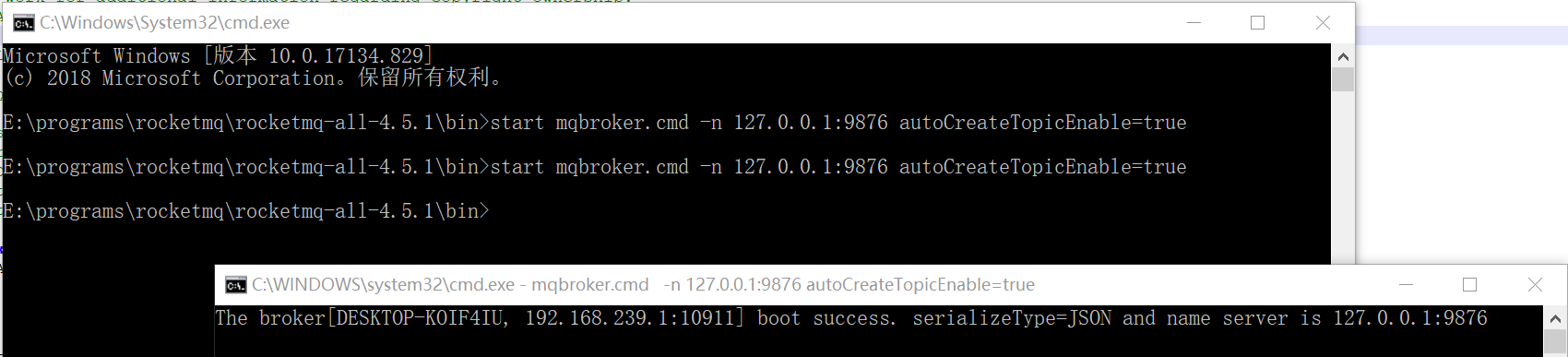
二、ubuntu环境搭建RocketMQ
1. 下载RocketMQ的源码,并解压缩
unzip rocketmq-all-4.5.-source-release.zip
2. 在解压缩的目录中,使用maven构建项目,构建完成后,进入rocketmq目录
cd rocketmq-all-4.4./
mvn -Prelease-all -DskipTests clean install -U
cd distribution/target/apache-rocketmq
3. 视情况修改runbroker.sh和runserver.sh文件中JVM参数,默认参数设置的内存比较大,个人电脑运行不起来,需要调小
runbroker.sh中
原配置:JAVA_OPT="${JAVA_OPT} -server -Xms8g -Xmx8g -Xmn4g"
修改为:JAVA_OPT="${JAVA_OPT} -server -Xms128m -Xmx256m -Xmn256m"
runserver.sh中
原配置:JAVA_OPT="${JAVA_OPT} -server -Xms4g -Xmx4g -Xmn2g -XX:MetaspaceSize=128m -XX:MaxMetaspaceSize=320m"
修改为:JAVA_OPT="${JAVA_OPT} -server -Xms128m -Xmx256m -Xmn256m -XX:MetaspaceSize=128m -XX:MaxMetaspaceSize=320m"
4. 启动nameserver:
在构建完成的rocketmq目录下,执行如下语句,启动nameserver
nohup sh bin/mqnamesrv &
查看日志
tail -f ~/logs/rocketmqlogs/namesrv.log
5. 启动broker
启动broker语句和查看日志语句
nohup sh bin/mqbroker -n localhost: &
tail -f ~/logs/rocketmqlogs/broker.log
6. 关闭broker和server语句
sh bin/mqshutdown broker sh bin/mqshutdown namesrv
三、示例
生产者
import org.apache.rocketmq.client.producer.DefaultMQProducer;
import org.apache.rocketmq.client.producer.SendResult;
import org.apache.rocketmq.common.message.Message;
import org.apache.rocketmq.remoting.common.RemotingHelper; public class Producer {
public static void main(String[] args) throws Exception {
//创建一个消息生产者,并设置一个消息生产者组
DefaultMQProducer producer = new DefaultMQProducer("zs_producer_group");
//指定NameServer地址
producer.setNamesrvAddr("localhost:9876");
//初始化Producer,在整个应用生命周期中只需要初始化一次
producer.start();
for(int i = 0;i<100;i++) {
//创建一个消息对象,指定其主题、标签和消息内容
Message msg = new Message(
"topic_example_java" /*消息主题名*/,
"TagA" /*消息标签*/,
("Hello Java demo RocketMQ" + i).getBytes(RemotingHelper.DEFAULT_CHARSET) /*消息内容*/
);
//发送消息并返回结果
SendResult sendResult = producer.send(msg); System.out.printf("%s%n", sendResult);
}
//一旦生产者实例不再被使用,则将其关闭,包括清理资源、关闭网络连接等
producer.shutdown();
}
}
消费者
import java.util.Date;
import java.util.List;
import java.io.UnsupportedEncodingException; import org.apache.rocketmq.client.consumer.DefaultMQPushConsumer;
import org.apache.rocketmq.client.consumer.listener.ConsumeConcurrentlyContext;
import org.apache.rocketmq.client.consumer.listener.ConsumeConcurrentlyStatus;
import org.apache.rocketmq.common.consumer.ConsumeFromWhere;
import org.apache.rocketmq.common.message.MessageExt; public class Consumer {
public static void main(String[] args) throws Exception {
//创建一个消息消费者,并设置一个消息消费者组
DefaultMQPushConsumer consumer = new DefaultMQPushConsumer("zs_consumer_group");
//指定NameServer地址
consumer.setNamesrvAddr("localhost:9876");
//设置Consumer第一次启动时是从队列头部还是队列尾部开始消费的
consumer.setConsumeFromWhere(ConsumeFromWhere.CONSUME_FROM_FIRST_OFFSET);
//订阅指定Topic下的所有消息
consumer.subscribe("topic_example_java","*");
//注册消息监听器
consumer.registerMessageListener((List<MessageExt> list, ConsumeConcurrentlyContext context) ->{
//默认list里只有一条消息,可以通过设置参数来批量接收消息
if(list!= null) {
for(MessageExt ext: list) {
try {
System.out.println(new Date()+ new String(ext.getBody(),"UTF-8"));
}catch(UnsupportedEncodingException e) {
e.printStackTrace();
}
}
}
return ConsumeConcurrentlyStatus.CONSUME_SUCCESS;
});
//消息者对象在使用之前必须要调用start方法初始化
consumer.start();
System.out.println("消息消费者已启动");
}
}
运行结果:
消费者
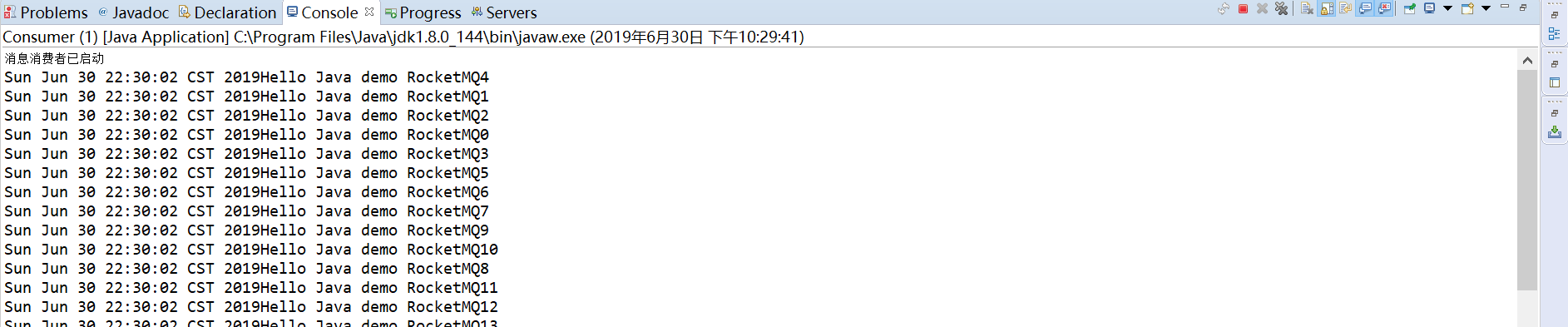
生产者
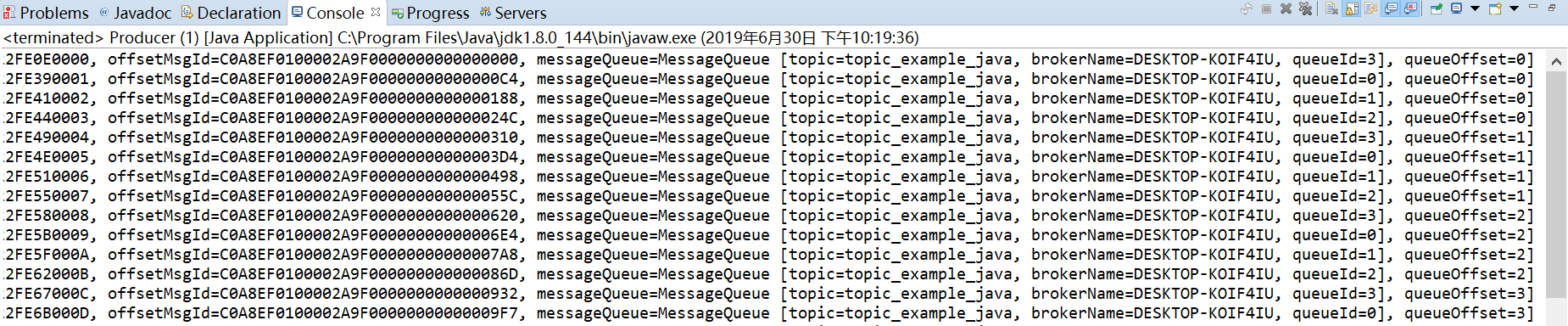
RocketMQ4.5.1环境搭建及示例的更多相关文章
- S2X环境搭建与示例运行
S2X环境搭建与示例运行 http://dbis.informatik.uni-freiburg.de/forschung/projekte/DiPoS/S2X.html 环境 Maven proje ...
- vue前端+java后端 vue + vuex + koa2开发环境搭建及示例开发
vue + vuex + koa2开发环境搭建及示例开发 https://segmentfault.com/a/1190000012918518 vue前端+java后端 https://blog.c ...
- robot framework环境搭建和简单示例
环境搭建 因为我的本机已经安装了python.selenium.pip等,所以还需安装以下程序 1.安装wxPythonhttp://downloads.sourceforge.net/wxpytho ...
- pyqt开发教程-搭建环境和开发示例
搭建环境和开发示例 * 安装 安装包 要对应python的版本 32位安装包(我PC上) http://jaist.dl.sourceforge.net/project/pyqt/PyQt4/PyQt ...
- jenkins 环境搭建与入门示例
环境说明: 1.win7 2.tomcat 9.0.0.M17 3.jenkins 2.32.2.war jenkins 环境搭建 1.下载jenkins部署包 https://jenkins.io/ ...
- 2017.2.20 activiti实战--第二章--搭建Activiti开发环境及简单示例(二)简单示例
学习资料:<Activiti实战> 第一章 搭建Activiti开发环境及简单示例 2.5 简单流程图及其执行过程 (1)leave.bpmn 后缀名必须是bpmn.安装了activiti ...
- Activiti Workflow HelloWorld 示例与测试环境搭建
作者:Rock 出处:http://www.ecmkit.com/zh-hans/2012/03/21/activiti-workflow-hell Activiti Workflow HelloWo ...
- 本人亲测-SSM环境搭建(使用eclipse作为示例,过程挺全的,可作为参考)
本人亲测-SSM环境搭建(使用eclipse作为示例,过程挺全的,可作为参考) 本人亲测-SSM环境搭建(使用eclipse作为示例,过程挺全的,可作为参考) 本人亲测-SSM环境搭建(使用eclip ...
- C++调用Lua编程环境搭建及测试代码示例
C++调用Lua编程环境搭建及测试代码示例 摘要:测试环境是VS2005+LuaForWindows_v5.1.4-45.exe+WIN7 1.安装lua开发环境LuaForWindows_v5.1. ...
随机推荐
- java之mybatis之动态sql
1. if 判读条件是否满足,满足将会把 sql 语句加上. <select id="findUser" parameterType="Map" resu ...
- left join 左边有数据,右边无数据
参考了链接: https://blog.csdn.net/chenjianandiyi/article/details/52402011 主要是and和where的区别: 原Sql: Con ...
- Python基础知识(四)
Python基础知识(四) 一丶列表 定义格式: 是一个容器,由 [ ]表示,元素与元素之间用逗号隔开. 如:name=["张三","李四"] 作用: 存储任意 ...
- pandas-14 concatenate和combine_first的用法
pandas-14 concatenate和combine_first的用法 concatenate主要作用是拼接series和dataframe的数据. combine_first可以做来填充数据. ...
- 【初识算法】- AC算法
原文地址:https://www.cnblogs.com/jily/p/6250716.html 一.原理 AC自动机首先将模式组记录为Trie字典树的形式,以节点表示不同状态,边上标以字母表中的字符 ...
- 【转载】C#中float.TryParse方法和float.Parse方法的异同之处
在C#编程过程中,float.TryParse方法和float.Parse方法都可以将字符串string转换为单精度浮点类型float,但两者还是有区别,最重要的区别在于float.TryParse方 ...
- linux查看log软件
可以使用LNAV软件查看log,还是比较方便的 安装步骤 $ sudo apt install lnav 获取帮助信息 $ lnav -h 查看日志 $ lnav 查看指定日志(后面加上绝对路径) $ ...
- k8s基础操作命令
K8s重新加入节点 1.重置node节点环境在slave节点上执行 [root@node2 ~]# kubeadm reset [reset] WARNING: changes made to thi ...
- Linux下的基本命令(不定期更新,欢迎指正错误、交流学习)
ls 列出目录内容 -a //显示所有文件,包括隐藏文件 -i //显示详细信息 -d //显示目录属性 -h //人性化显示文件大小 -l //长格式显示,也可简写为 ll pwd 显示当前工作路径 ...
- 记一次IntelliJ IDEA中文乱码问题
问题描述:输出控制台中文乱码,反正就是各种百度解决不了 问题解决:https://blog.csdn.net/m0_37893932/article/details/78280663 解决方案:我用的 ...
